Slik lar Outlook 2013 koble seg til Internett
Vi har tidligere skrevet om å aktivere eller deaktivere værbjelken i Outlook 2013, men det er en spesifikk situasjon der innstillingen for værstangen ikke en gang er tilgjengelig. Dette kan oppstå når et personvernalternativ i Outlook 2013 er slått av, noe som forhindrer at programmet kobler seg til Internett. Siden værinformasjonen kommer fra Internett, er muligheten til å slå værstangen av eller på unyttig til det eksisterer en internettforbindelse.
Heldigvis kan du aktivere Outlook 2013 til å koble seg til Internett ved å følge noen korte trinn. Utveiledningen nedenfor vil lede deg gjennom disse trinnene slik at du fritt kan aktivere eller deaktivere Outlook værbjelke etter dine preferanser.
Aktiver eller deaktiver Internett-tilgang for Outlook 2013
Merk at denne innstillingen bare forhindrer eller lar Outlook koble til Microsofts servere for applikasjonsrelatert informasjon. Outlook vil fremdeles kunne koble til e-postserveren din for å sende og laste ned e-post uansett om denne innstillingen er aktivert eller deaktivert.
Trinn 1: Start Outlook 2013.
Trinn 2: Klikk på Fil- fanen øverst til venstre i vinduet.

Trinn 3: Klikk Alternativer i kolonnen til venstre i vinduet. Dette kommer til å åpne et nytt vindu som heter Outlook Options .
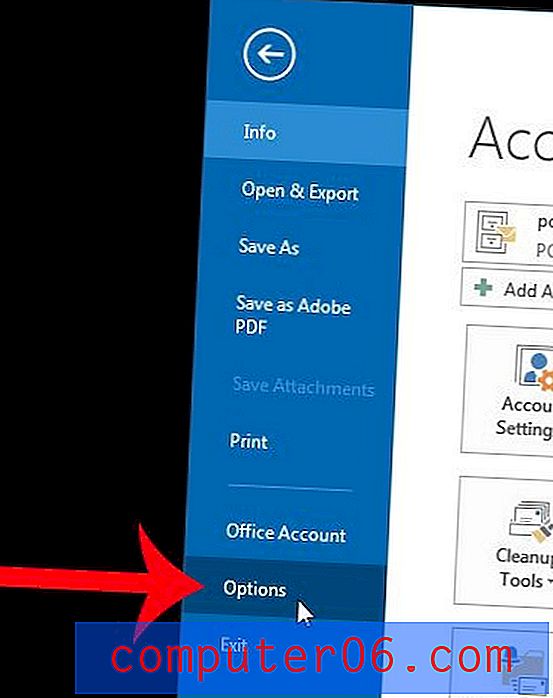
Trinn 4: Klikk på Trust Center nederst i venstre kolonne i vinduet Outlook Options.
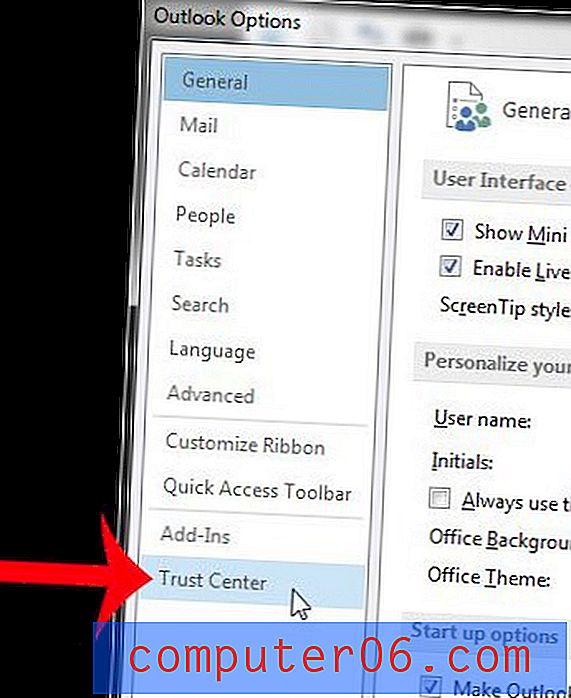
Trinn 5: Klikk på Trust Center Settings- knappen nederst i høyre panel i dette vinduet. Dette kommer til å åpne et nytt vindu for tillitssenter.
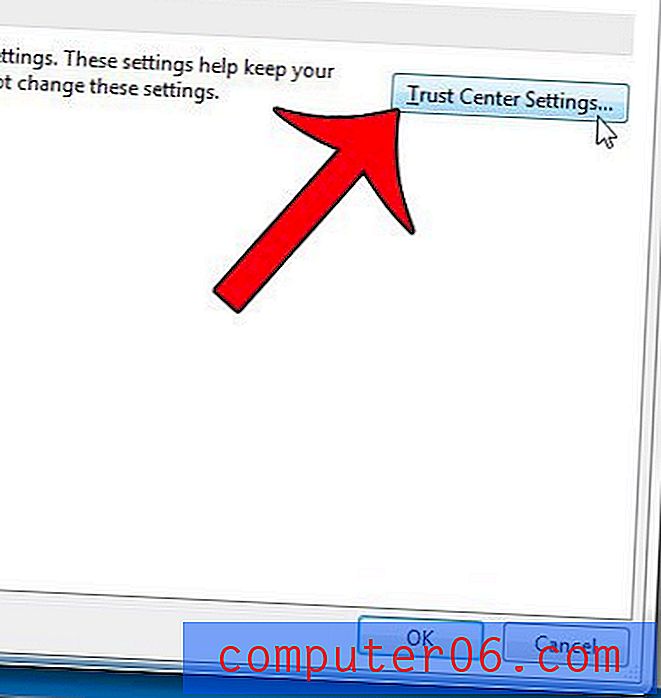
Trinn 6: Klikk Personvernalternativer i venstre kolonne i Trust Center-vinduet.
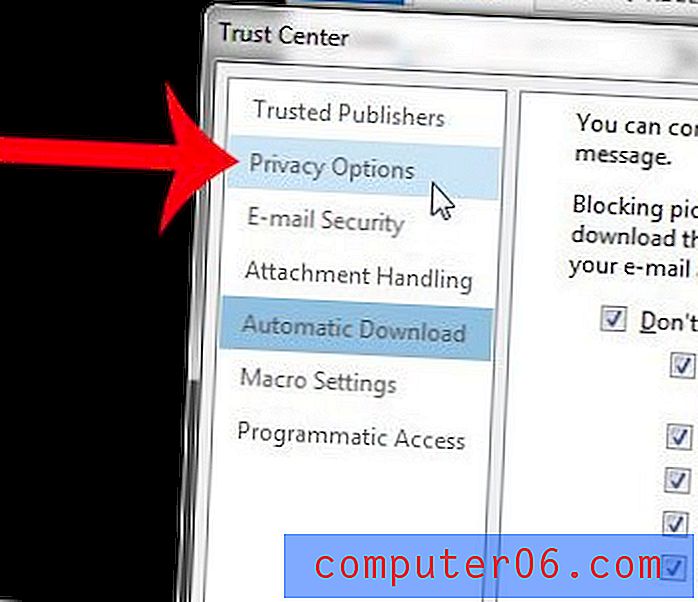
Trinn 7: Merk av i ruten til venstre for Tillat Office for å koble til Internett, og klikk deretter på OK- knappen nederst i vinduet.
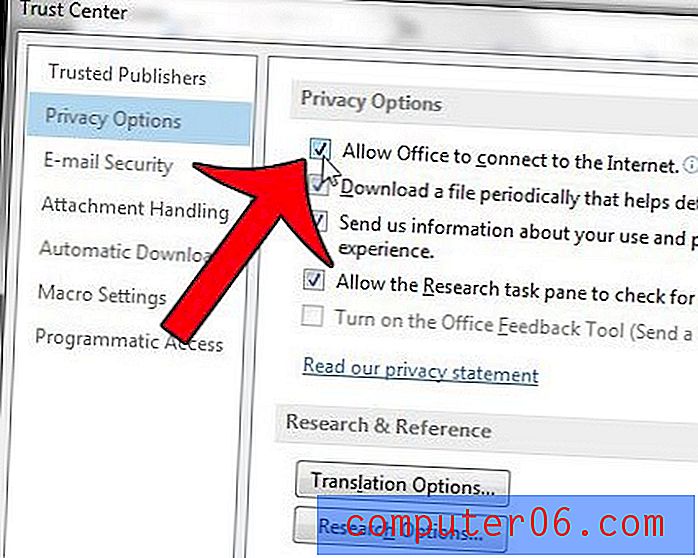
Du kan deretter klikke OK nederst i Trust Center og Outlook Options-vinduene for å lukke dem og gå tilbake til Outlook.
Vil du at Outlook 2013 skal se etter nye meldinger oftere? Klikk her for å lære hvordan du kan endre innstillinger for å gjøre det.



